네이버페이 결제 비밀번호 변경 방법(생체인증 설정 가능)
네이버페이 결제 비밀번호 변경 방법을 정리해 보았습니다. 네이버페이로 제품을 구매할 때 결제 비밀번호를 입력하는데 이것이 다른 사람에게 노출이 되었거나 너무 오래 사용해서 새롭게 바꾸고 싶으신 분들은 아래 방법을 이용해서 변경하실 수 있습니다.
네이버페이 PC 사이트, 전용 앱, 네이버 앱 총 3가지 경로를 모두 설명하도록 하겠습니다. 모바일 설정 화면에서는 생체 인증(지문 or 페이스아이디) 설정도 가능합니다. 결제를 지문이나 얼굴인식으로 하고 싶으시다면 같이 변경해 보세요.
PC에서 변경하기
- PC에서 네이버로 접속한 후 "페이 > 페이 설정"으로 들어갑니다. (네이버페이 우측 페이 설정으로 들어가셔도 됩니다.)
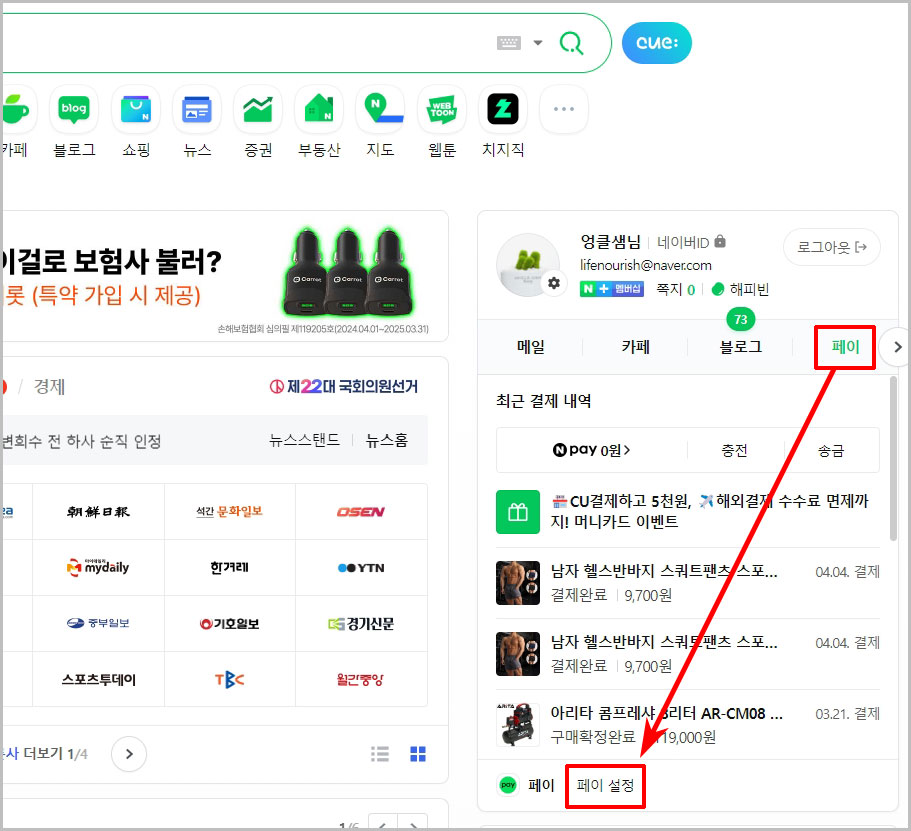
- 인증/보안 카테고리에 있는 네이버페이 비밀번호 변경을 클릭합니다.
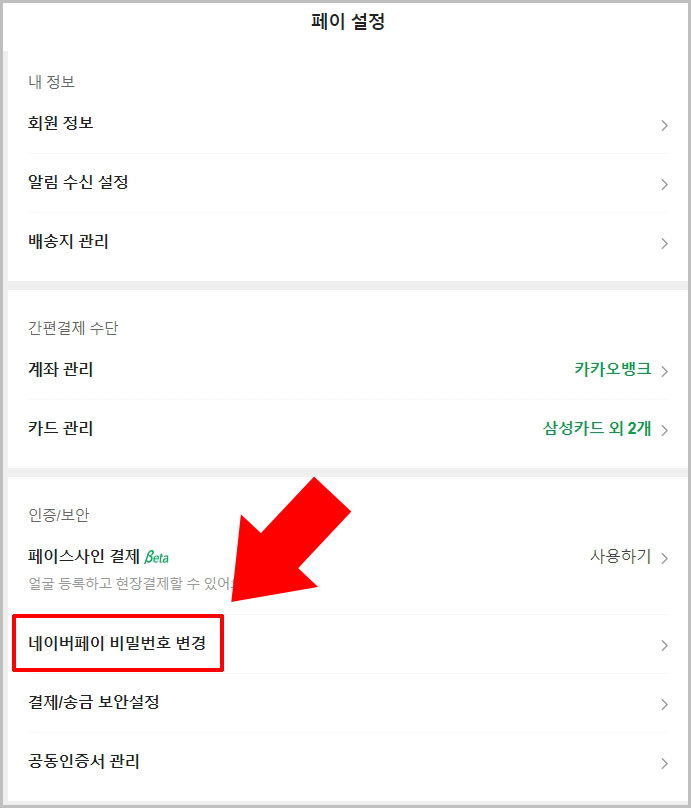
- 기존 비밀번호 입력 후 새로운 비밀번호를 입력해 줍니다.
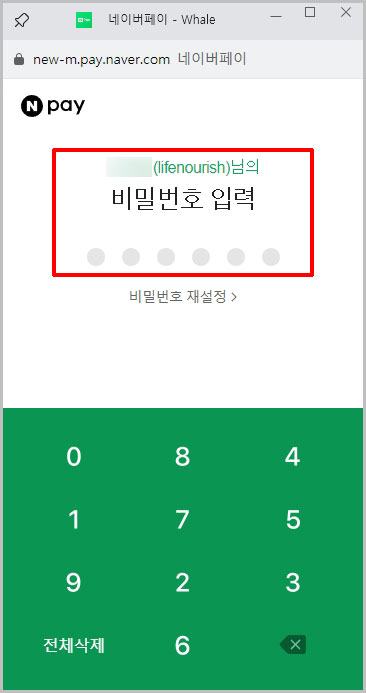
비밀번호를 잊어버린 경우 위 3번 비밀번호 입력 밑에 있는 "비밀번호 재설정"을 이용해 주세요. PC에서는 본인 카드 인증 or ARS 전화 인증 중 선택해서 인증이 가능합니다. 인증을 하면 네이버페이 비밀번호가 초기화되어 새롭게 설정하실 수 있습니다.
추가 문의사항은 네이버페이 고객센터를 이용해 보세요.
네이버페이 앱에서 변경하기
- 네이버페이로 접속해서 메뉴 화면으로 들어갑니다.
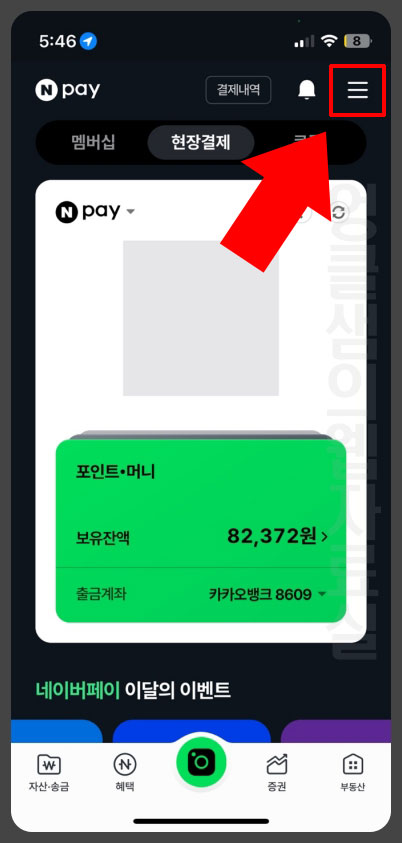
- 메뉴 화면에서 설정을 클릭합니다.
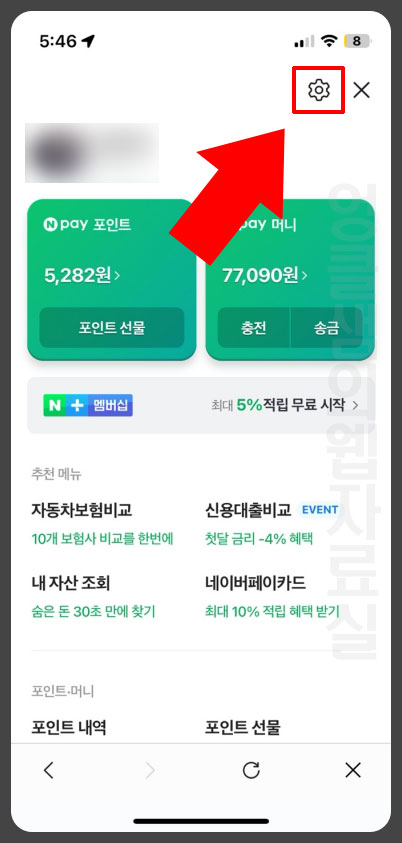
- 네이버페이 비밀번호 변경을 클릭합니다.
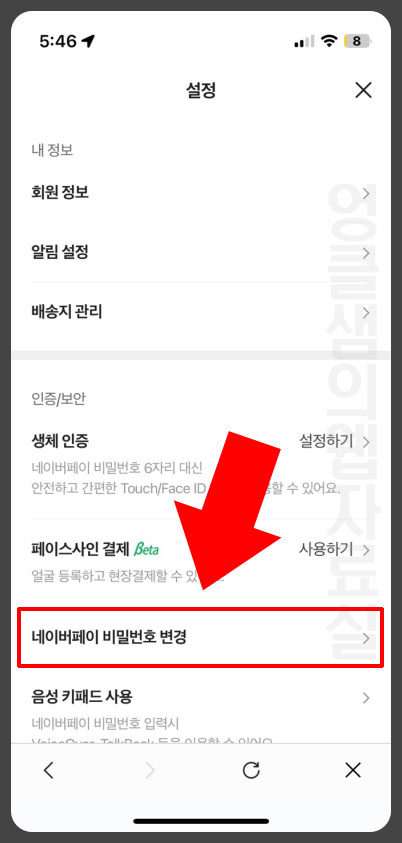
- 기존 비밀번호 입력 후 새로운 비밀번호로 변경합니다.
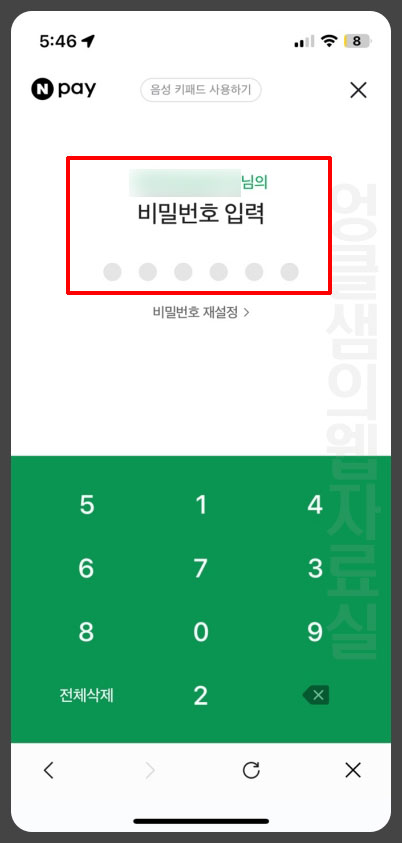
참고로 앱에서는 생체인증 사용이 가능합니다. 위 3번 설정 화면에서 생체 인증을 클릭하고 기존 비밀번호 입력 후 지문(혹은 얼굴 인식)을 등록하면 결제 시 사용이 가능합니다.
PC와 마찬가지로 비밀번호를 잊어버린 경우 위 4번 화면에서 재설정을 하실 수 있습니다.
네이버 앱에서 변경하기
- 네이버 앱에서 페이 버튼을 클릭합니다.
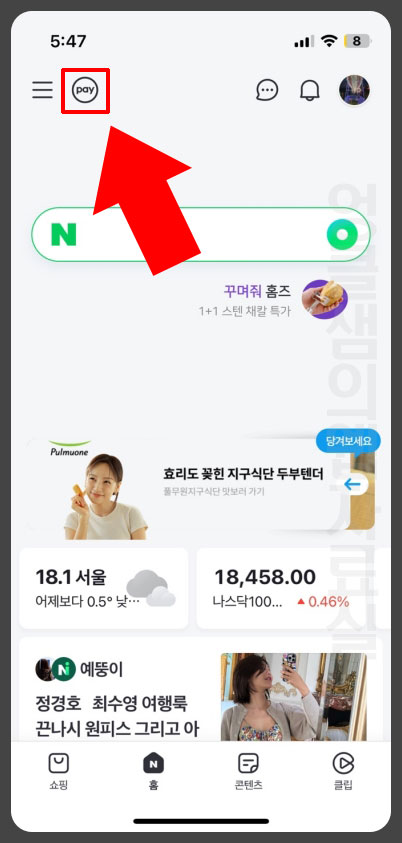
- 페이 화면에서 메뉴 버튼을 클릭합니다.
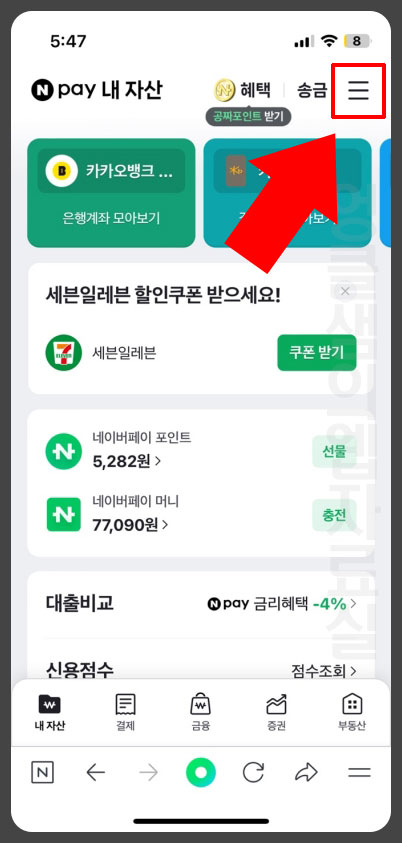
- 페이 설정으로 들어갑니다.
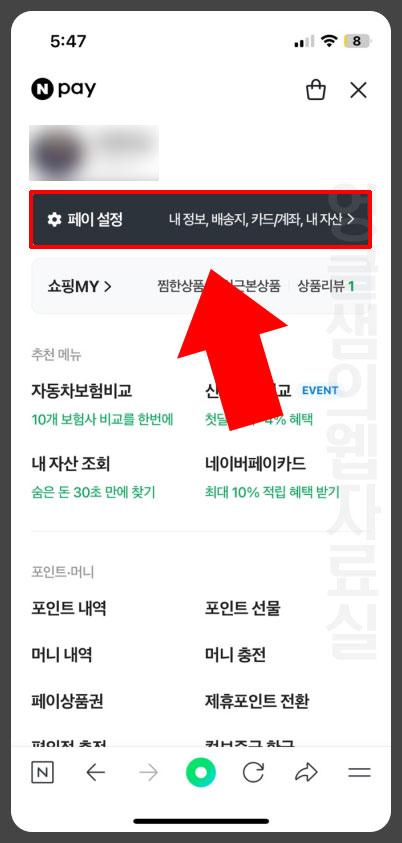
- 네이버페이 비밀번호 변경을 클릭합니다.(지문 결제를 원하시면 "생체 인증"을 이용해 보세요.)
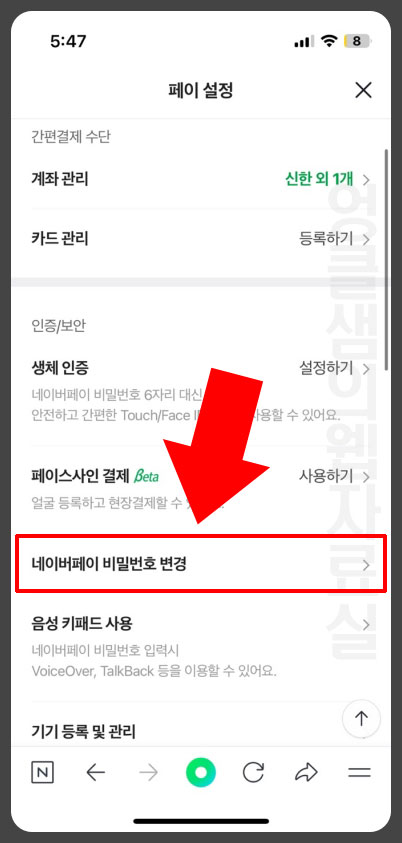
- 기존 비밀번호 입력 후 새로운 비밀번호로 변경합니다.
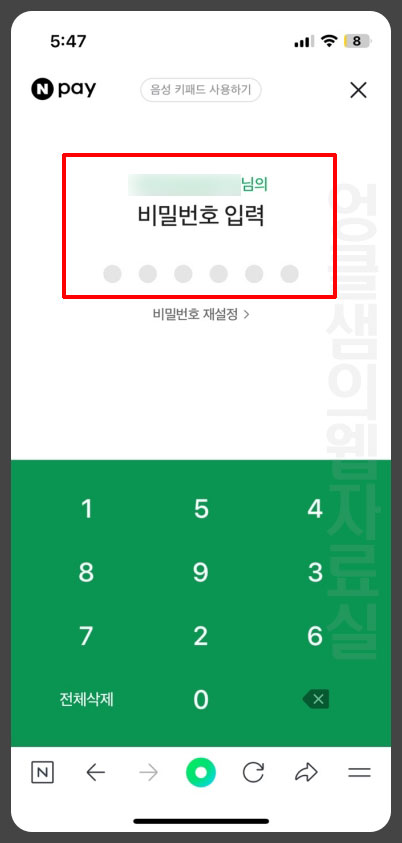
지금까지 네이버페이 PC, 전용 앱, 네이버 앱에서 결제 비밀번호를 변경하는 방법을 알아보았습니다. 모바일에서는 생체인증을 사용할 수 있기 때문에 더 편리하오니 설정 후 이용해 보시기 바랍니다.
추천 글 더 보기
아래 네이버페이 추천 글도 같이 확인해 보시면 좋습니다.
▶네이버페이 제휴카드 사용 내역 및 포인트 적립 내역 확인 방법
▶네이버페이 보험금 청구 방법(영수증 없이 실비 보험 청구하기)





댓글